Windows(Win7)搭建RabbitMQ服務器
首先安裝Erlang環境,RabbitMQ的運行依賴於Erlang。可以在官網鏈接http://www.erlang.org/downloads 頁面找到對應的開發環境安裝包。例如64位Windows則可以選擇下圖中所示的鏈接。

安裝過程中無需更改配置,選定目錄後一直下一步即可完成。
Erlang安裝完成後需要安裝RabbitMQ的服務。同樣是在官網進行下載避免遇到奇怪的問題,網址http://www.rabbitmq.com/download.html。然後按照下方的圖示進行操作,如果有特殊的操作系統需求請自行區分。
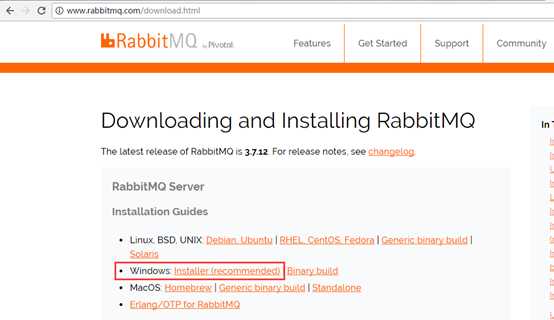
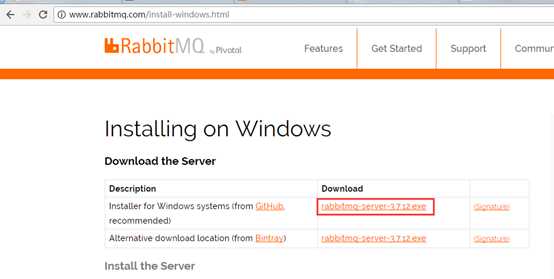
同樣下載下來會是一個安裝程序。選定安裝目錄後一直下一步直到完成。完成後還需要創建RabbitMQ用戶並配置權限。首先在開始菜單找到RabbitMQ的項,如下圖所示。
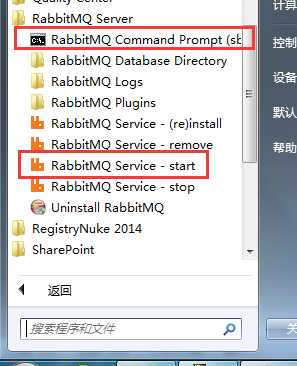
先點擊start啟動RabbitMQ服務,而後以管理員身份打開圖中上方紅框的命令行窗口。創建用戶,"D:\Program Files\RabbitMQ Server\rabbitmq_server-3.7.12\sbin\rabbitmqctl.bat" add_user test 123456,這裏創建了一個用戶名為test,密碼為123456的用戶。上述兩部操作執行過程見下圖。
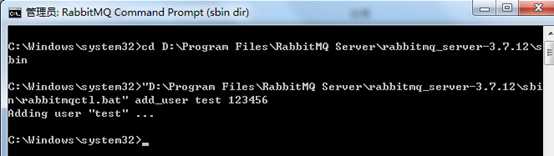
接下來我們通過展示用戶的命令可以看下創建用戶是否成功,"D:\Program Files\RabbitMQ Server\rabbitmq_server-3.7.12\sbin\rabbitmqctl.bat" list_users。

可以看到test用戶已經成功創建,但是tags列下並沒有任何權限,為了避免以後遇到奇怪的問題,直接賦上管理員權限,"D:\Program Files\RabbitMQ Server\rabbitmq_server-3.7.12\sbin\rabbitmqctl.bat" set_user_tags test administrator。
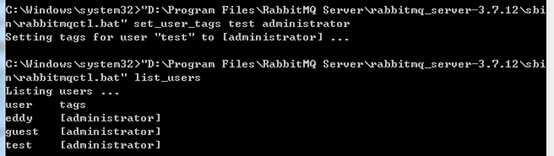
從上圖中可以看到權限已經調整成功。接下來還需要為test用戶開放遠程連接的權限,
"D:\Program Files\RabbitMQ Server\rabbitmq_server-3.7.12\sbin\rabbitmqctl.bat" set_permissions -p "/" test ".*" ".*" ".*"。

接下來環境的部署已經完成,可以在Web管理端進行管理操作。15672是默認的web管理端口。
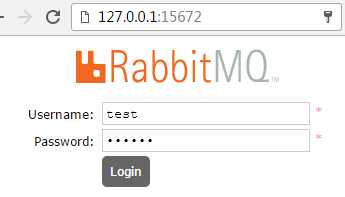
如果管理頁面無法打開可能是沒有打開管理權限,通過rabbitmq-plugins enable rabbitmq_management命令即可開啟。
Windows(Win7)搭建RabbitMQ服務器
